
Для эффективного отслеживания результатов рекламы в Facebook, вам нужно установить пиксель на сайте. Если вы используете Tilda, процесс интеграции пикселя не займет много времени и не потребует знаний в программировании. В этой инструкции мы рассмотрим все этапы настройки, чтобы вы могли сразу приступить к работе.
Шаг 1. Получение ID пикселя в Facebook
Первым шагом будет создание или использование уже существующего пикселя в вашем аккаунте Facebook. Для этого войдите в Ads Manager, перейдите в раздел «Менеджер событий» и выберите «Пиксели». Нажмите кнопку «Добавить», создайте новый пиксель или используйте уже созданный. После этого вы получите уникальный ID пикселя, который понадобится для настройки на Tilda.
Шаг 2. Настройка пикселя на Tilda
Перейдите в ваш аккаунт Tilda и откройте проект, на который нужно установить пиксель. В верхнем меню выберите раздел «Настройки», затем перейдите в «SEO и аналитику». Здесь вы найдете поле для вставки кода аналитики. Вставьте ID вашего пикселя в соответствующее поле. После этого сохраните изменения.
Шаг 3. Проверка работы пикселя
Чтобы убедиться, что пиксель работает корректно, используйте инструмент Facebook Pixel Helper. Это расширение для браузера Google Chrome, которое позволяет проверять активность пикселя на вашем сайте в реальном времени. Если все сделано правильно, вы увидите подтверждение работы пикселя в расширении.
Шаг 4. Дополнительные настройки
Если вы хотите отслеживать конверсии или использовать дополнительные параметры, такие как события, настройте их через Ads Manager. Там можно выбрать действия, которые хотите отслеживать на сайте: регистрации, покупки, добавления в корзину и другие. Это позволит вам получить более точную информацию о действиях пользователей.
Как создать пиксель Facebook в личном кабинете
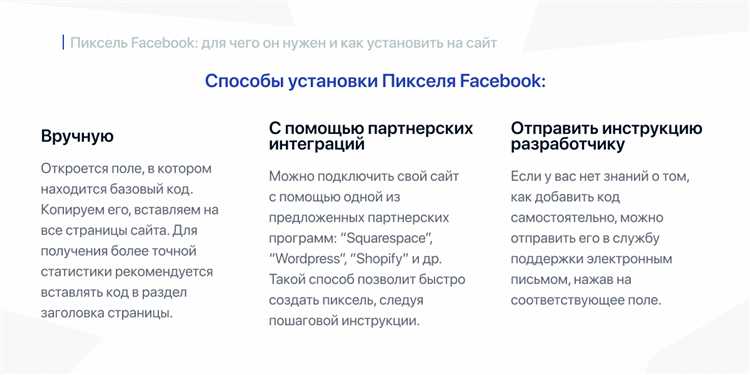
Для того чтобы создать пиксель Facebook, выполните следующие шаги:
- Перейдите в Личный кабинет Facebook (Facebook Business Manager).
- В меню выберите раздел Менеджер событий, который находится в пункте Бизнес-менеджер или в меню настроек.
- Нажмите кнопку Создать пиксель.
- Введите название пикселя. Это название будет отображаться в вашем аккаунте, поэтому выбирайте его осознанно, чтобы не запутаться в будущем.
- Укажите веб-сайт, с которым будет работать пиксель, и подтвердите создание. Пиксель будет создан и готов к использованию.
- После создания пикселя получите уникальный идентификатор (ID) пикселя, который вам потребуется для интеграции с Tilda или другими платформами.
После этих шагов пиксель будет доступен для настройки и использования в рекламных кампаниях Facebook.
Как подключить пиксель Facebook к сайту на Tilda

Для подключения пикселя Facebook к сайту на платформе Tilda выполните следующие шаги:
1. Перейдите в ваш аккаунт Facebook и откройте раздел «Менеджер рекламы». В меню выберите «Пиксели» в разделе «Источники данных». Нажмите кнопку «Создать пиксель», дайте ему название и подтвердите создание.
2. Скопируйте идентификатор пикселя, который будет отображаться после его создания. Он понадобится для настройки на платформе Tilda.
3. Войдите в свой аккаунт на Tilda и откройте проект, к которому хотите подключить пиксель.
4. В панели управления сайтом на Tilda выберите раздел «Настройки» и перейдите в подраздел «Интеграции». Найдите блок «Facebook Pixel».
5. Введите скопированный идентификатор пикселя в соответствующее поле. Нажмите «Сохранить». Теперь пиксель будет интегрирован с вашим сайтом.
6. Проверьте работоспособность пикселя с помощью расширения Facebook Pixel Helper в браузере. Перейдите на сайт и убедитесь, что пиксель активно работает, проверив уведомления в расширении.
После выполнения этих шагов, ваш сайт на Tilda будет отслеживать данные пользователей для оптимизации рекламы в Facebook.
Как установить код пикселя Facebook на страницу Tilda
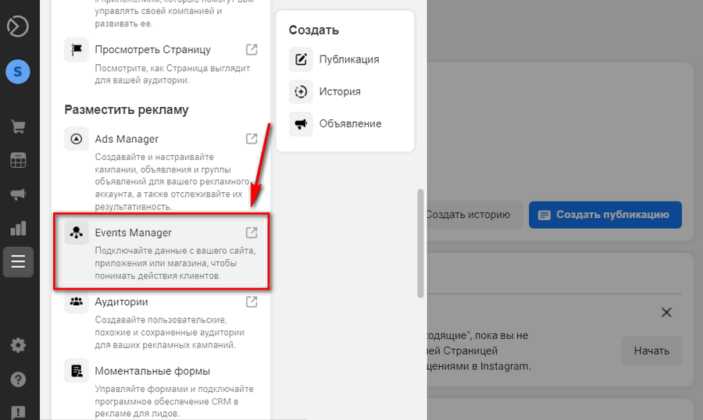
Чтобы добавить пиксель Facebook на страницу, созданную на Tilda, выполните следующие шаги:
1. Перейдите в ваш аккаунт Facebook и откройте раздел «Менеджер событий».
2. В меню «Пиксели» выберите или создайте новый пиксель, если у вас его нет.
3. Скопируйте уникальный код пикселя, который будет отображаться в разделе «Установка пикселя». Код нужно будет вставить на вашу страницу Tilda.
4. Войдите в Tilda и откройте проект, для которого хотите установить пиксель.
5. Перейдите в настройки проекта, выберите раздел «SEO & Analytics».
7. Сохраните изменения и опубликуйте сайт.
После этого пиксель будет установлен на всех страницах вашего проекта Tilda. Для проверки корректности работы пикселя используйте инструмент Facebook Pixel Helper в браузере Chrome.
Как настроить события для пикселя Facebook в Tilda
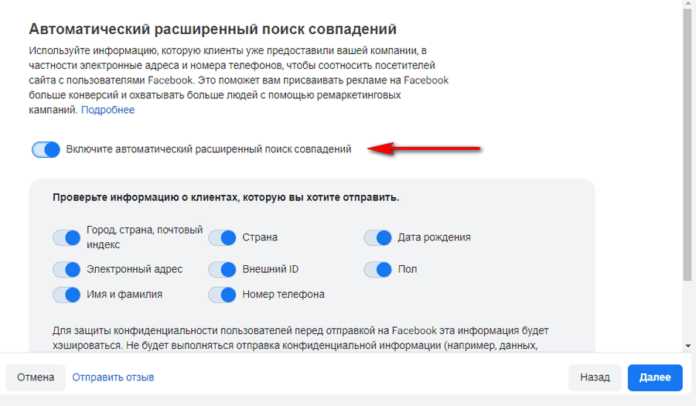
Для настройки событий пикселя Facebook в Tilda необходимо выполнить несколько шагов. Сначала убедитесь, что пиксель установлен на вашем сайте. Затем настройте отслеживание конкретных действий пользователей, таких как клики на кнопки, отправка форм или просмотр определённых страниц.
1. Перейдите в настройки сайта в Tilda и откройте раздел «Интеграции». Включите Facebook Pixel, если это ещё не сделано, и вставьте идентификатор пикселя в соответствующее поле.
2. Откройте страницу, на которой нужно настроить события. Для этого выберите блок, к которому хотите привязать событие, например, форму или кнопку.
3. Для кнопок и ссылок используйте встроенную функцию Tilda для отслеживания событий. В настройках блока найдите пункт «Отслеживание действий» и выберите нужное событие, например, «Просмотр страницы» или «Клик по кнопке».
4. Если нужно настроить сложное событие, например, «Добавление в корзину» или «Покупка», добавьте код события вручную. Вставьте JavaScript-код в раздел «Дополнительный код» в настройках страницы. Пример кода для события «Добавление в корзину»:
fbq('track', 'AddToCart');
5. Для отслеживания отправки формы или других действий на странице используйте аналогичный подход. Например, для отслеживания успешной отправки формы вставьте следующий код в поле «Дополнительный код»:
fbq('track', 'Lead');
6. После добавления кода события сохраните изменения и опубликуйте сайт. Убедитесь, что события корректно отображаются в Facebook Events Manager, проверив их с помощью инструмента «Тестирование событий» в разделе пикселя Facebook.
С помощью этого процесса можно настроить любое событие на вашем сайте, что поможет точно отслеживать действия пользователей и оптимизировать рекламные кампании.
Как проверить правильность установки пикселя Facebook на Tilda

После установки пикселя Facebook на платформе Tilda важно убедиться в его корректной работе. Для этого выполните следующие шаги:
1. Используйте инструмент Facebook Pixel Helper
Facebook Pixel Helper – это расширение для браузера Google Chrome, которое позволяет проверить, установлен ли пиксель и функционирует ли он правильно. Чтобы его использовать:
- Установите расширение из Chrome Web Store.
- Перейдите на страницу вашего сайта на Tilda.
- Щелкните на иконку расширения в правом верхнем углу браузера.
- В появившемся окне вы увидите информацию о пикселе: его ID, активность и события, которые он отслеживает.
2. Проверка событий через Facebook Events Manager
В Events Manager на платформе Facebook можно проверить, что пиксель отправляет данные о событиях:
- Перейдите в раздел Events Manager на Facebook.
- Выберите ваш пиксель в списке.
- Нажмите на «Тестировать события» и следуйте инструкциям.
- Загрузите ваш сайт в новом окне браузера, выполните действия, которые должны активировать пиксель (например, клик по кнопке или переход на целевую страницу).
- Возвращайтесь в Events Manager и проверьте, появились ли события.
3. Проверка через отладчик событий в браузере
Для более глубокой проверки используйте инструменты разработчика в вашем браузере. Это позволит увидеть, отправляются ли данные пикселя на серверы Facebook:
- Откройте страницу сайта в браузере и нажмите F12 для открытия инструментов разработчика.
- Перейдите на вкладку «Network» (Сеть).
- Фильтруйте запросы по «fbq» или «pixel».
- Если пиксель работает корректно, вы увидите запросы к домену Facebook, которые подтверждают отправку данных.
4. Убедитесь, что код пикселя размещен в нужных местах
Пиксель должен быть вставлен в теги <head> или <body> вашего сайта. Для этого:
- Перейдите в раздел «Настройки сайта» на Tilda.
- Вставьте код пикселя в соответствующее поле для кодов в верхней или нижней части страницы.
Если вы выполните все эти шаги, вы сможете точно проверить, работает ли пиксель на вашем сайте.
Как исправить ошибки при установке пикселя Facebook на Tilda
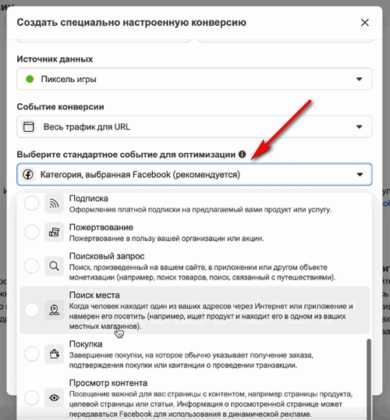
При установке пикселя Facebook на Tilda могут возникать различные ошибки. Вот несколько способов их исправить.
1. Неправильно вставленный код пикселя
Если код пикселя был вставлен неверно, проверьте его в разделе «Настройки» вашего аккаунта на Tilda. Убедитесь, что код вставлен в нужное место – в «Настройки сайта» → «Дополнительный код» → «Вставить в head«. Некорректное размещение или обрезка кода может привести к его неработоспособности.
2. Ошибка с подтверждением установки
Если Facebook не может подтвердить установку пикселя, используйте инструмент «Facebook Pixel Helper». Это расширение для браузера помогает выявить ошибки, связанные с загрузкой пикселя. После проверки на сайте, он подскажет, активирован ли пиксель и правильно ли передаются данные.
3. Несоответствие ID пикселя
Проверьте, чтобы ID пикселя, указанный в настройках Tilda, совпадал с ID, который отображается в Facebook. Ошибка может возникнуть, если в одном месте указан неправильный ID или вы использовали несколько пикселей на одном сайте.
4. Переключение на https
Если сайт использует протокол https, убедитесь, что URL для пикселя также начинается с https. Ошибки могут возникать, если ссылки не совпадают по протоколу (http и https), особенно для сторонних сервисов.
5. Ошибка в коде на целевой странице
Если пиксель установлен на целевой странице, убедитесь, что код правильно внедрен в заголовок страницы или в раздел «Тело». Ошибки могут происходить, если код вставлен не в то место или страница неправильно загружается.
6. Блокировка пикселя браузером
Некоторые браузеры или расширения могут блокировать работу пикселя. Проверьте, не установлены ли у вас расширения, которые могут ограничивать работу скриптов, такие как блокировщики рекламы. Включите все необходимые разрешения для работы пикселя.
7. Проверка настроек для мобильной версии
Если на мобильной версии сайта возникает ошибка, проверьте, корректно ли установлен код пикселя для мобильных устройств. Некоторые ошибки могут быть связаны с особенностями отображения на разных платформах.
8. Задержка в обработке данных
После установки пикселя может быть задержка в обработке данных. Если пиксель не работает сразу, подождите несколько часов, прежде чем делать повторную проверку. Иногда данные начинают поступать с задержкой.
9. Ошибки в настройках событий
Если события не отслеживаются, убедитесь, что все события пикселя настроены правильно. В Tilda можно настроить стандартные события, такие как «Просмотр страницы», «Клик по кнопке» и другие. Проверьте, активированы ли они и корректно ли передаются данные в Facebook.
Вопрос-ответ:
Как установить пиксель Facebook на Tilda?
Для того чтобы установить пиксель Facebook на Tilda, необходимо выполнить несколько шагов. Во-первых, нужно создать пиксель в Facebook Ads Manager. После этого зайдите в раздел «Настройки» на Tilda и найдите вкладку «Интеграции». Там выберите Facebook Pixel и вставьте ID пикселя, который вы получили в Ads Manager. Сохраните изменения, и пиксель будет установлен на все страницы вашего сайта на Tilda.
Какие данные нужно указать при настройке пикселя Facebook на Tilda?
При настройке пикселя Facebook на Tilda вам нужно указать только ID пикселя. Этот код вы получаете в Facebook Ads Manager. После того как вы создадите пиксель, скопируйте его идентификатор и вставьте в соответствующее поле в разделе интеграций на Tilda. Остальная настройка может быть выполнена через настройки Facebook, где вы можете отслеживать действия пользователей на вашем сайте.
Можно ли установить несколько пикселей Facebook на сайт Tilda?
На Tilda можно установить только один пиксель Facebook на одном сайте. Если вам нужно использовать несколько пикселей для разных целей, например, для различных рекламных кампаний, вам придется вручную переключаться между пикселями в Facebook Ads Manager и обновлять их на платформе Tilda. Это ограничение можно обойти, если использовать кастомные коды, но для большинства пользователей достаточно одного пикселя.
Как проверить, правильно ли установлен пиксель Facebook на Tilda?
Чтобы проверить, правильно ли установлен пиксель Facebook на сайте, можно использовать расширение для браузера Facebook Pixel Helper. После того как вы установите пиксель, откройте ваш сайт и активируйте это расширение. Оно покажет, был ли пиксель правильно установлен, а также отобразит информацию о его активности. Если пиксель работает корректно, в расширении будет указано, что пиксель успешно отслеживает события на странице.






